Cómo reparar el error de Windows NET HELPMSG 3523 o NET HELPMSG 3534
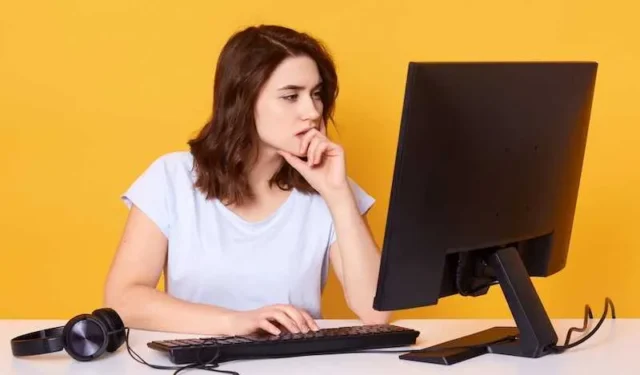
¿Está cansado de encontrar esos molestos errores de Windows , NET HELPMSG 3523 y NET HELPMSG 3534, al intentar iniciar o detener un servicio de Windows? ¡No te preocupes, no estás solo!
Estos mensajes frustrantes pueden dejarlo confundido y atascado, pero no tema, porque lo tenemos cubierto.

En este artículo, descifraremos el misterio detrás de estos mensajes de error y le brindaremos soluciones efectivas para ayudarlo a solucionar el error de Windows en poco tiempo. Entonces, siéntese, relájese y abordemos juntos estos problemas en Windows .
¿Qué es NET HELPMSG 3534 y NET HELPMSG 3523 en PC con Windows?
NET HELPMSG 3534 y NET HELPMSG 3523 son mensajes de error que se muestran cuando intenta iniciar o detener un servicio de Windows mediante el símbolo del sistema o la consola de servicios.
Soluciones fáciles para resolver el error de Windows NET HELPMSG 3523/NET HELPMSG 3534
Si no tiene mucha experiencia con computadoras o sistemas operativos Windows, existen algunas soluciones simples que puede probar para corregir los errores NET HELPMSG 3523 y NET HELPMSG 3534. Aquí hay tres métodos fáciles que puede usar:
Detener servicios a través del Administrador de tareas
- Abra el Administrador de tareas presionando Ctrl + Shift + Esc.
- Vaya a la pestaña «Servicios» y busque el servicio que desea detener.
- Haga clic derecho en el servicio y seleccione «Detener».
Eliminar archivos y carpetas en la distribución de software
- Abra el menú Inicio y escriba «cmd» en la barra de búsqueda.
- Haga clic derecho en «Símbolo del sistema» y seleccione «Ejecutar como administrador».
- Escribe «net stop wuauserv» y presiona Enter.
- Navegue hasta el directorio «C:\Windows\SoftwareDistribution\DataStore».
- Elimine todos los archivos y carpetas de este directorio.
- Escriba «net start wuauserv» y presione Entrar.
Desactive las aplicaciones en ejecución en segundo plano en su PC con Windows
- Abra el menú Inicio y vaya a «Configuración».
- Haz clic en «Privacidad» y luego selecciona «Aplicaciones en segundo plano».
- Desactive la opción «Permitir que las aplicaciones se ejecuten en segundo plano».
Soluciones avanzadas para corregir el error de Windows NET HELPMSG 3523/NET HELPMSG 3534
Si es un usuario experimentado de computadoras o un profesional de TI, existen algunas soluciones más avanzadas que puede probar para corregir los errores NET HELPMSG 3523 y NET HELPMSG 3534. Aquí hay dos métodos más avanzados que puede usar:
Vuelva a copiar el archivo my.ini en el Directorio de datos del programa
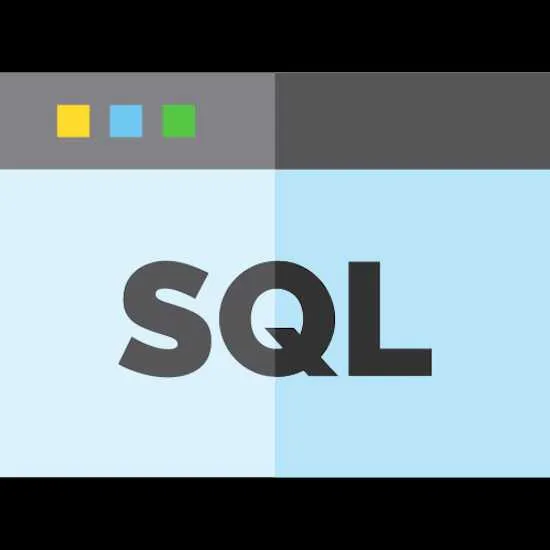
- Navegue hasta el directorio «C:\ProgramData\MySQL\MySQL Server 8.0».
- Copie el archivo “my.ini”.
- Navegue hasta el directorio «C:\Program Files\MySQL\MySQL Server 8.0».
- Pegue el archivo «my.ini».
Cambiar formato de codificación
- Abra el archivo «my.ini» en un editor de texto.
- Guarde una copia de seguridad del archivo.
- Cambie el formato de codificación de UTF-8 a ANSI.
- Guarde el archivo y cierre el editor de texto.
Si no tiene mucha experiencia con las computadoras, los métodos fáciles deberían ser suficientes para resolver el problema. Sin embargo, si usted es un usuario de computadora experimentado, los métodos más avanzados pueden ser útiles.
Independientemente de su nivel de habilidad, asegúrese de hacer una copia de seguridad de cualquier archivo que esté modificando y proceda con precaución para evitar causar más problemas.



Deja una respuesta